原文:
https://www.toutiao.com/i6492312556915393038/
新建一个空白幻灯片
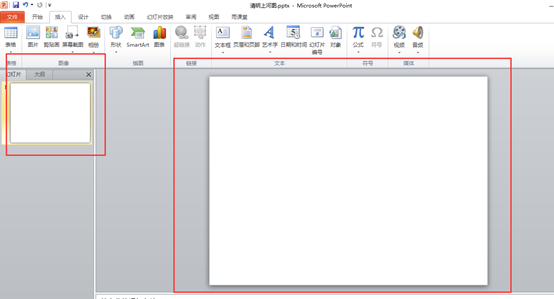
选择"插入"选项卡,"图像"功能组,"图片"按钮,,弹出"插入图片"对话框,选择我们需要的图片。
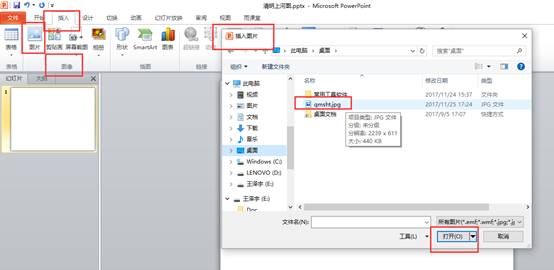
选中图片,出现"八个白色圆点",表示图片被选中。
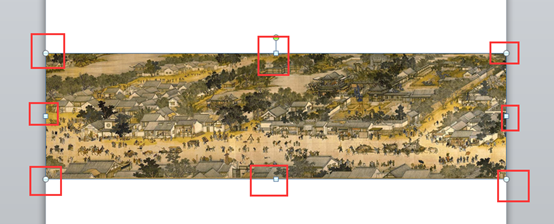
选择白色圆点,按住鼠标左键,拖动鼠标调整图片大小。

选择"插入"选项卡,"插图"功能组,"形状"按钮,下拉列表中选择"矩形",在幻灯片中绘制矩形,矩形大小为图片长度的一半。
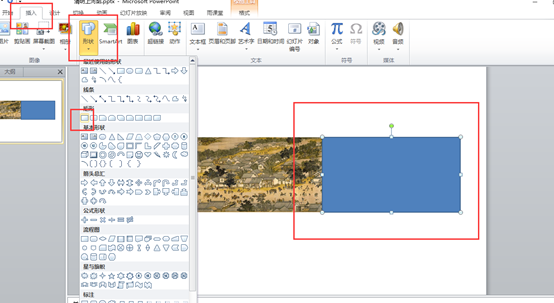
选择绘制的"矩形",出现"八个白色圆点",同时出现"格式"选项卡,选择"形状样式"功能组,选择"形状填充"按钮,在下拉列表中选择黑色。

选择"格式"选项卡,选择"形状样式"功能组,选择"形状轮廓"按钮,选择"无轮廓"。
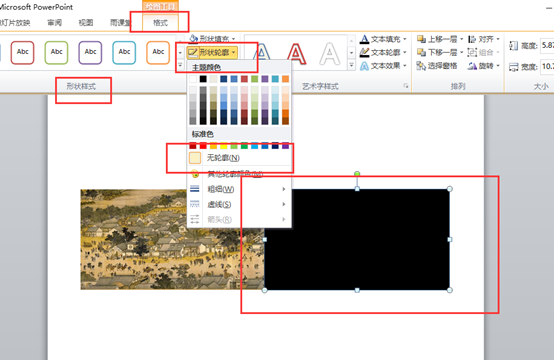
按住Ctrl键,同时按住鼠标左键不放,向左拖动,复制一个相同的矩形。
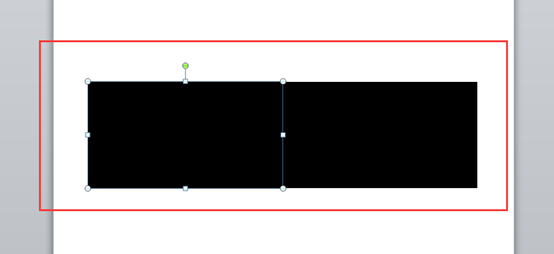
选择"开始"选项卡,"编辑"功能组,"选择"按钮,下拉列表中选择"选择窗格"。

将我们绘制的两个矩形隐藏,方便我们后面的操作。

使用之前插入形状的方式,我们绘制一个圆柱体。
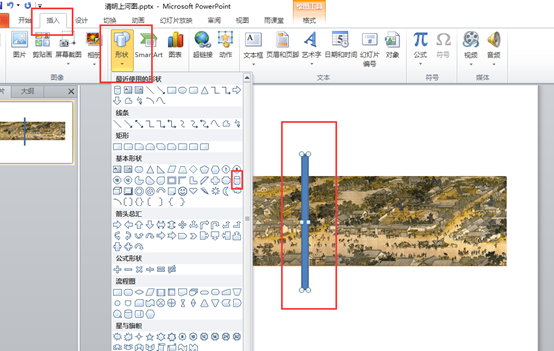
使用之前格式的方式设置"圆柱体"的颜色。
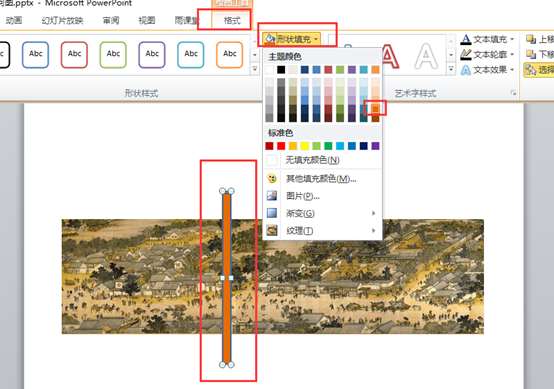
为了好看,我们设置"圆柱形"的形状效果。
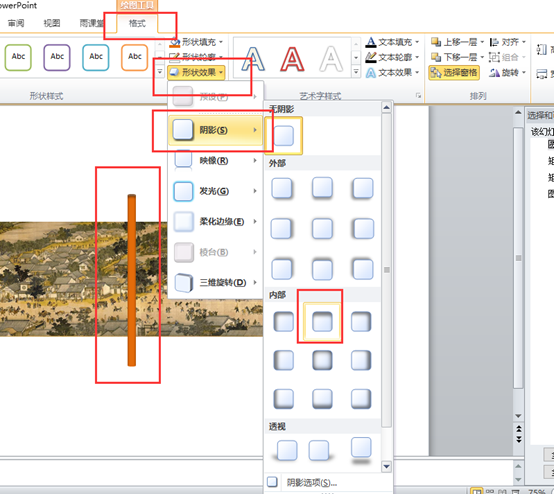
选择"圆柱形",右键快捷菜单,选择"至于顶层"菜单项。
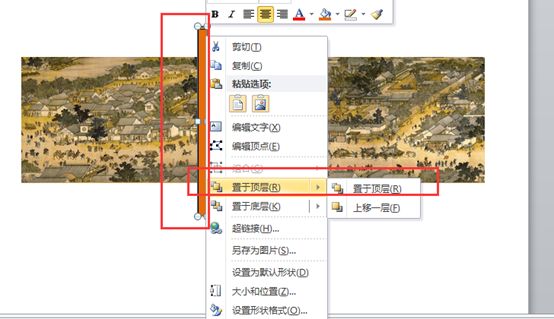
我们继续绘制一个"任意多边形"

选择"任意多边形",设置颜色。
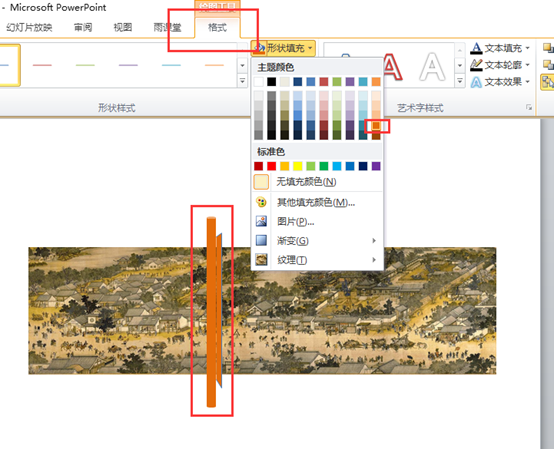
设置"无轮廓"
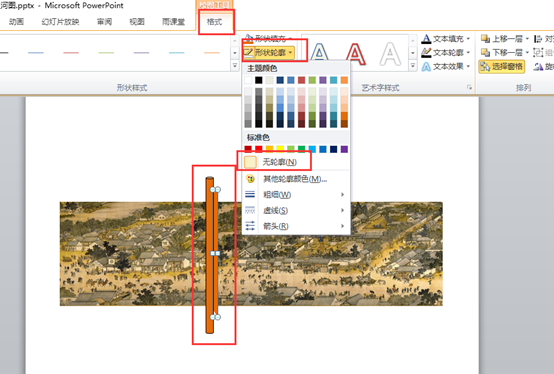
选择"任意多边形",选择"格式"选项卡,"大小"功能组,设置高度和宽度。
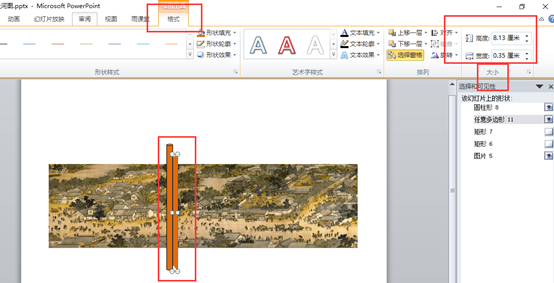
按住Ctrl,鼠标左键点击"圆柱形"、"任意多边形",选择"格式"选项卡,"排列"功能组、"对齐"按钮,下拉列表中选择"上下居中",对齐两个形状。
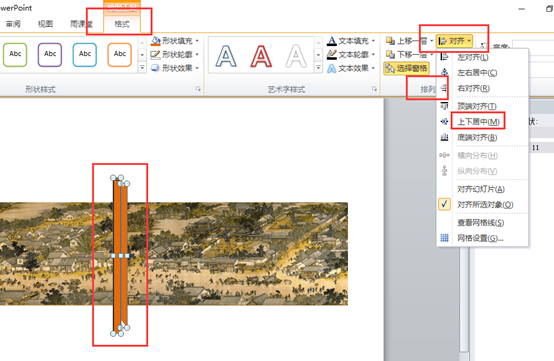
按住Ctrl,鼠标左键点击"圆柱形"、"任意多边形",选择"格式"选项卡,"排列"功能组、"组合"按钮,下拉列表中选择"组合",组合两个形状。
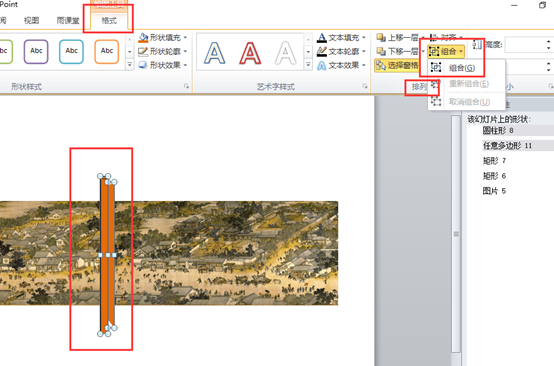
参照之前的方式,复制组合的形状。

选择右边的图形,"格式"选项卡,"排列"功能组、"旋转"按钮,下拉列表中选择"水平翻转"。
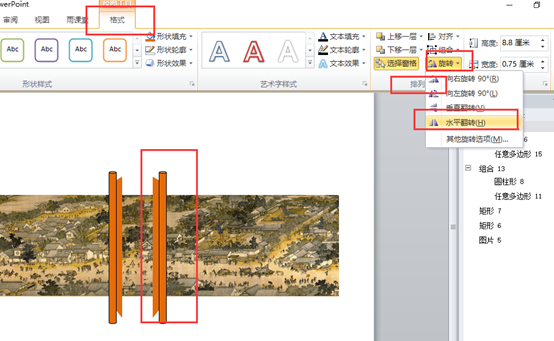
调整两个形状的位置,如下图效果。
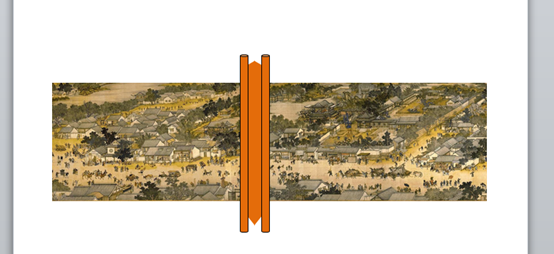
选择右边的形状,"动画"选项卡,"动画"功能组,"其它"动画效果。
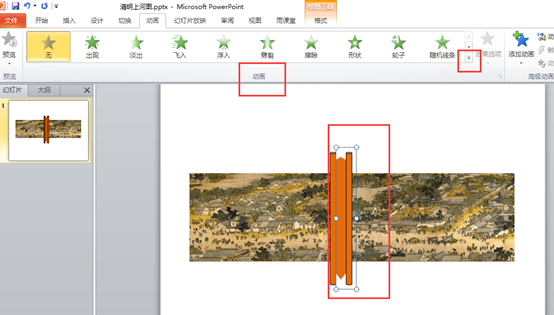
在下拉列表中,选择动作路径"直线"。
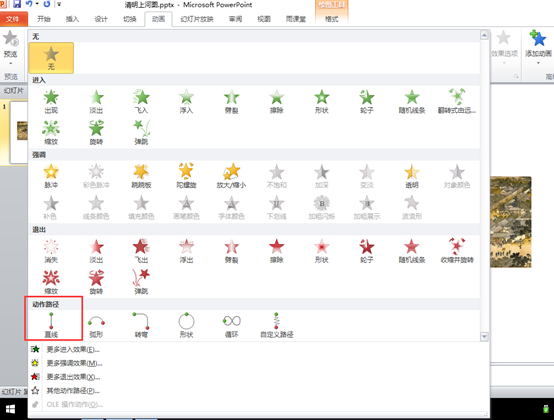
选择右边的形状,"动画"选项卡,"动画"功能组,"效果选项"按钮,下拉列表选择"右"。
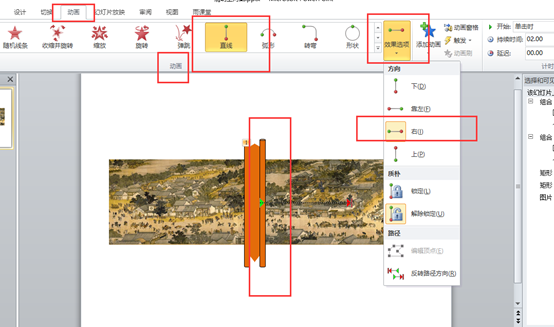
选择动画路径中末尾"红色三角"的部分,拉长动画路径,让动画结束的位置在图片尾端。

相同方式设置左边的形状,注意动画是向左的。
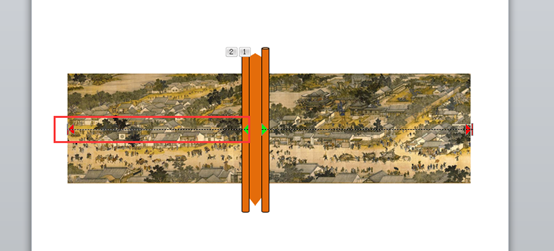
选择"选择窗格"将之前的两个矩形显示出来。
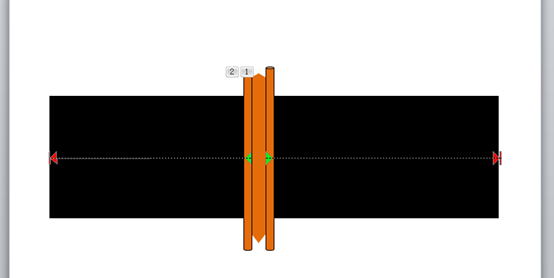
点击右边画轴形状,查看"动画"选项卡中"动画刷"亮起,点击动画刷

点击后,移动鼠标点击右边的矩形。此时右边的矩形和右边的画轴动画一致了。,相同方式设置左边矩形的动画。
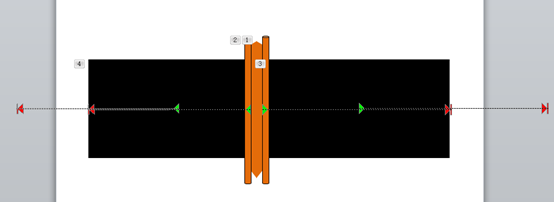
将"动画窗格"显示。

将每个元素的动画,设置为"从上一项开始"
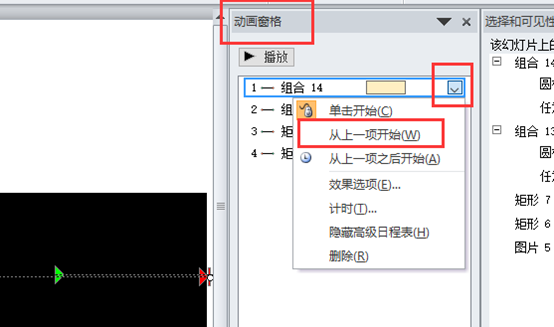
鼠标点击幻灯片空白位置,右键快捷菜单,选择"设置背景格式"
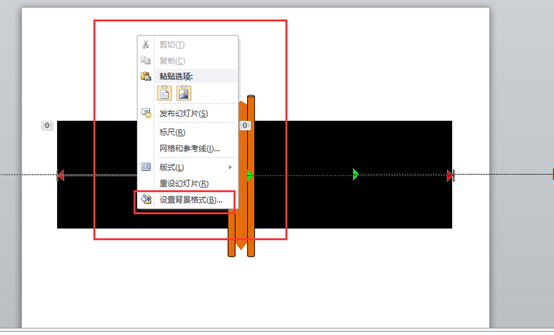
在"背景格式"对话框中,设置背景为纯黑色填充

效果如下:
BO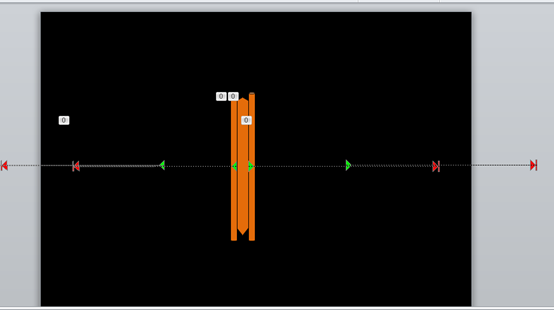
按F5播放动画。
